IC_Reklamacje
Moduł IC_Reklamacje
Moduł IC_Reklamacje umożliwia Klientowi dostęp do serwisu IC_Reklamacje.
Dostęp do serwisu IC_Reklamacje jest możliwy tylko poprzez aplikację IC_Katalog ONLINE.
Logowanie klienta z aplikacji IC_Katalog ONLINE do serwisu IC_Reklamacji odbywa się automatycznie.
Dostęp do IC_Katalog ONLINE jest aktywny, jeśli Klient ma konto Inter Cars wraz z hasłem zgodnym z nową polityką bezpieczeństwa (hasło musi zawierać przynajmiej 8 znaków, w tym mnimum 1 cyfrę i 1 literę, nie może zawierać kodu klieta). W przypadku gdy Klient nie posiada konta w Inter Cars lub hasło nie spełnia warunków bezpieczeństwa, prosimy o skontaktowanie się ze swoim przedstawicielem handlowym lub najbliższą filią Inter Cars.
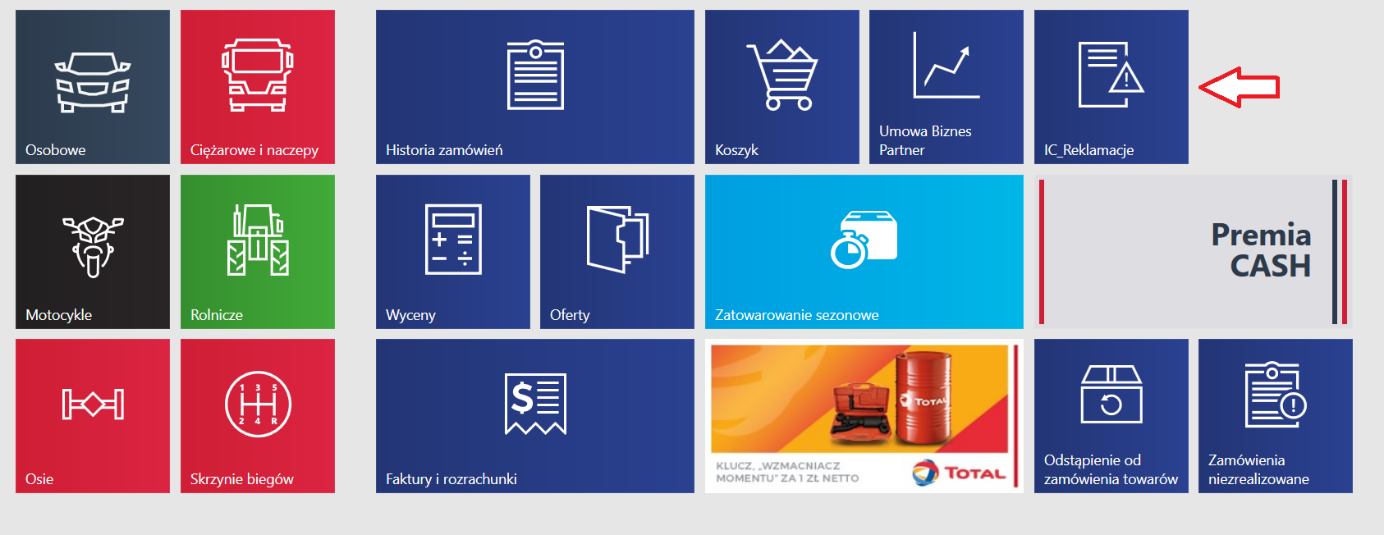
Przed rozpoczęciem korzystania z serwisu IC_Reklamacje Klient zobowiązany jest do zaakceptowania jego regulaminu. W regulaminie określono zasady świadczenia usług drogą elektroniczną za pośrednictwem aplikacji IC_Reklamacje oraz zasady przebiegu postępowania reklamacyjnego.
Treść regulaminu jest dostępna pod przyciskiem "Regulamin" znajdującym się w górnym menu serwisu IC_Reklamacje.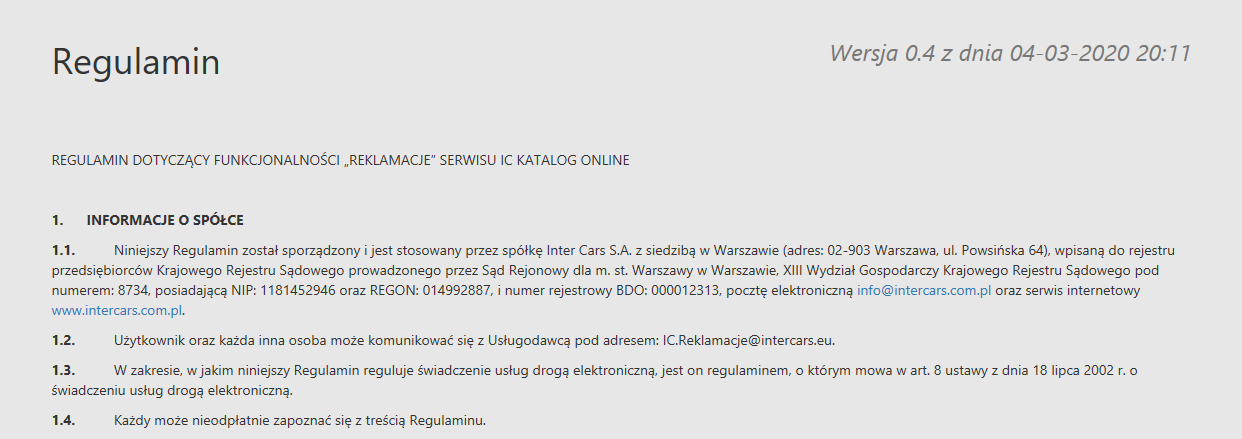
 Przycisk ,,Akceptuję regulamin'' znajduje się na samym końcu regulaminu.
Przycisk ,,Akceptuję regulamin'' znajduje się na samym końcu regulaminu.
Powiadomienia
Klient ma możliwość uzyskiwania informacji o postępie przebiegu postępowania Reklamacyjnego za pomocą wiadomości e-mail lub SMS. W tym celu należy podać w Serwisie IC_Reklamacje, swój adres e-mail oraz numer telefonu kontaktowego. Można też określić jakim kanałem mają być wysyłane powiadomienia.
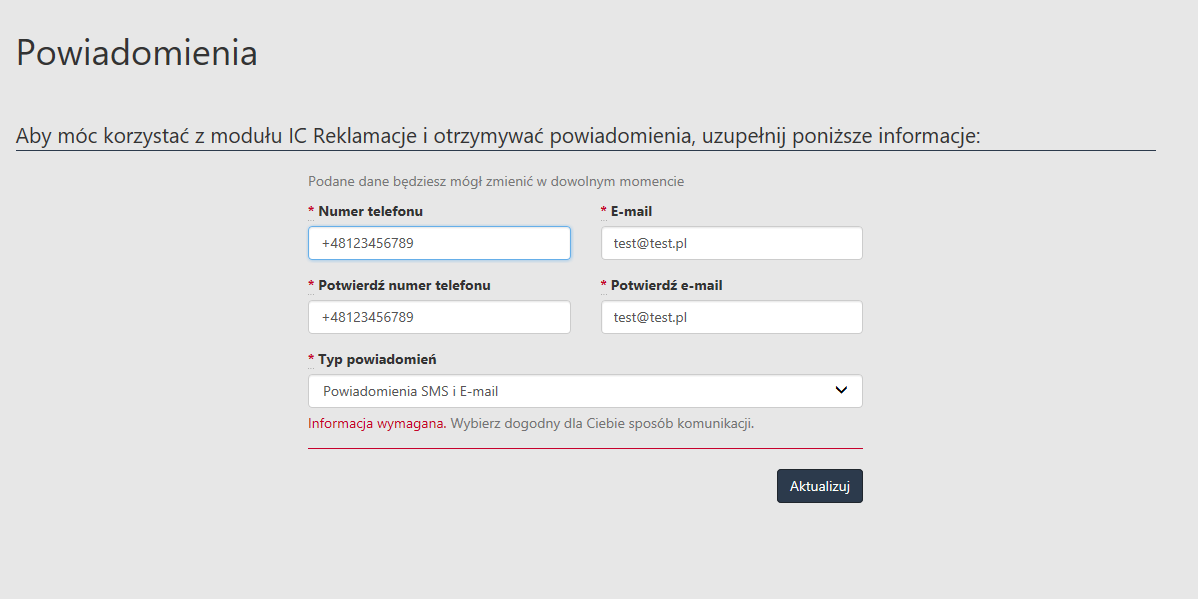 Składanie reklamacji
Składanie reklamacjiProces składania reklamacji rozpoczyna się w momencie wybrania opcji "+Zgłoś reklamację"
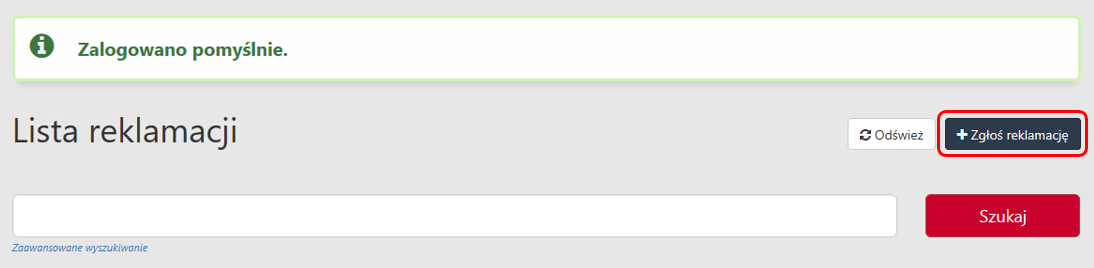
Dokument zakupu
W następnym kroku wymagane jest podanie dokładnego numeru dokumentu zakupu (paragon/faktura) i zatwierdzenie przyciskiem "Wyszukaj".
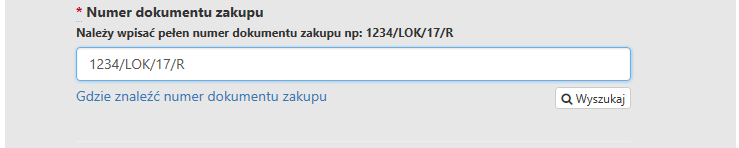
Wskazówki o tym, gdzie znaleźć dokładny numer dokumentu widoczne są po wybraniu opcji "Gdzie znaleźć numer dokumentu zakupu".

Numer indeksu
W tym momencie należy zaznaczyć checkbox znajdujacy się z lewej strony pozycji (indeksu towaru), który chcemy reklamować.W przypadku wielu indeksów na dokumencie Klient może skorzystać z pola ,,Wpisz indeks'', gdzie po wpisaninu indeksu system wysuka dany indeks z dokumentu zakupu.
Należy pamiętać, że jednorazowo z dokumentu, na którym znajduje się kilka różnych pozycji możemy wybrać tylko jedną pozycję (indeks towaru).
W celu zgłoszenia reklamacji dla innych pozycji (indeksów towaru) znajdujących się na tym samym dokumencie zakupu, należy powtórzyć całą procedurę dla każdej pozycji.
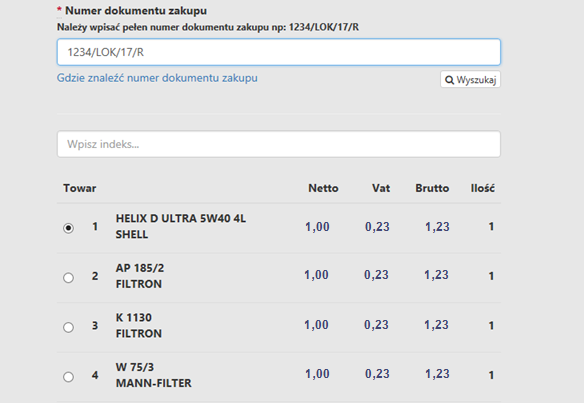
Po wskazaniu reklamowanego indeksu, użytkownik musi wskazać ilość reklamowanego towaru , a następnie kliknąć przycisk "Dalej>".
System automatycznie pozwala na wybranie maksymalnej ilości danej pozycji (indeksu towaru), zgodnie z ilością sztuk widniejącą na dokumencie zakupu.
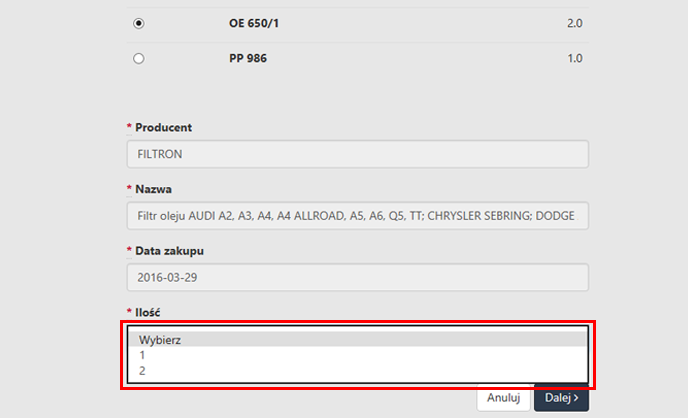
Opis reklamacji
W następnym kroku formularz wymaga uzupełnienia opisu reklamacji (czyli krótkiego opisu wady/problemu reklamowanego towaru), formy dostarczenia reklamacji oraz preferowanego sposobu realizacji reklamacji.
Dostępne formy dostarczenia reklamacji:
1. OSOBIŚCIE - Klient sam dostarcza reklamację do dowolnego oddziału Inter Cars S.A. wraz z wydrukiem zgłoszenia (dokument generuje się na ostatnim etapie zgłaszania reklamacji).
2. TRANSPORT INTER CARS - Klient przekazuje reklamację kierowcy trasowemu, zaopatrującego Klienta w części z oddziału Inter Cars S.A. wraz z wydrukiem zgłoszenia (dokument generuje się na ostatnim etapie zgłaszania reklamacji).
Dostępne sposoby realizacji reklamacji :
3.Naprawa - Klient chce otrzymać naprawiony towar
4.Inne
Koszty dodatkowe
Koszty dodatkowe będą rozpatrywane tylko pod warunkiem dołączenia dokumentów potwierdzających ich powstanie.
Dokumenty powinny zostać dostarczone na filię razem z wypełnionym formularzem reklamacyjnym lub przekazane kierowcy trasowemu zaopatrującemu klienta w części.
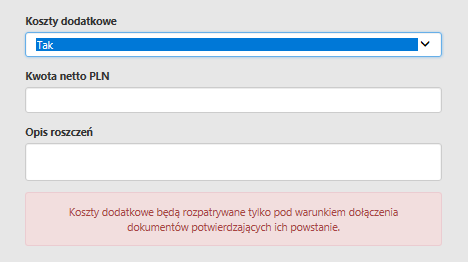
Dodanie załącznika
Podczas procesu skałdania reklamacji Klient ma możliwość dodania załącznika. Aby dodać plik należy z rowijanej listy pod
napisem ,,załaczniki'' wybrać opcję ,,tak''. Po wybraniu ,,tak'' pojawi się pole ,,nowy załacznik'', na które należy kliknąć aby wybrać plik do dodania.
Po dodaniu załącznika należy nacisnąć przycisk ,,dalej'' i dokończyć proces składania reklamacji.
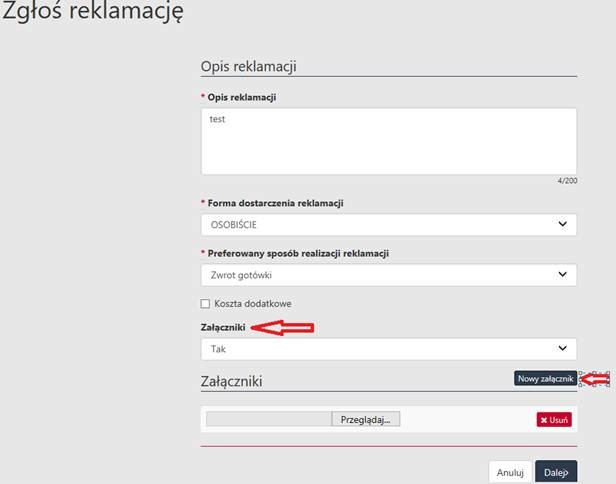
Kolejny krok jest zależny dla poszczególnych grup towarowych, co oznacza, że Klient nie dla każdego towaru będzie zobowiązany wskazać dane pojazdu, w którym reklamowana część była zamontowana.
Wprzypadku, kiedy Klient widzi poniższy ekran, konieczne będzie wskazanie pojazdu, w którym reklamowana część była zamontowana, poprzez kliknięcie w odpowiedni kafelek.
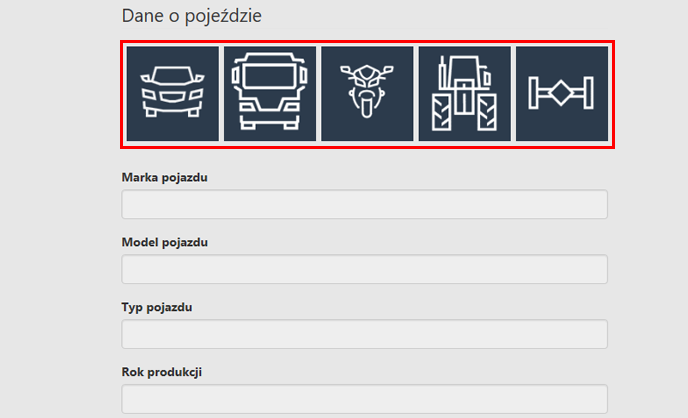
Opis kafelków (od lewej):
1. Osobowe
2. Ciężarowe i naczepy
3. Motocykle
4. Rolnicze
5. Osie
Po wskazaniu odpowiedniego kafelka, pojawi się lista pojazdów znajdujących się w bazie IC_Katalog ONLINE.
Wymagane jest wskazanie marki, modelu, typu pojazdu oraz rocznika.
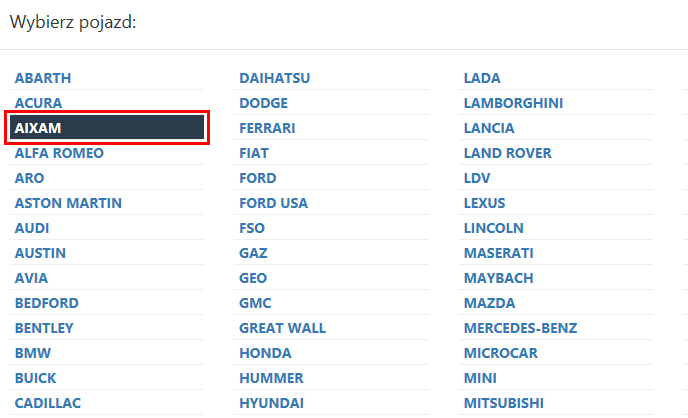
Po wybraniu wszystkich wskazanych wcześniej kryteriów system automatycznie uzupełni wymagane pola formularza, zgodnie ze wskazaniami Klienta.
Klient natomiast uzupełnia pozostałe, widoczne poniżej pola.
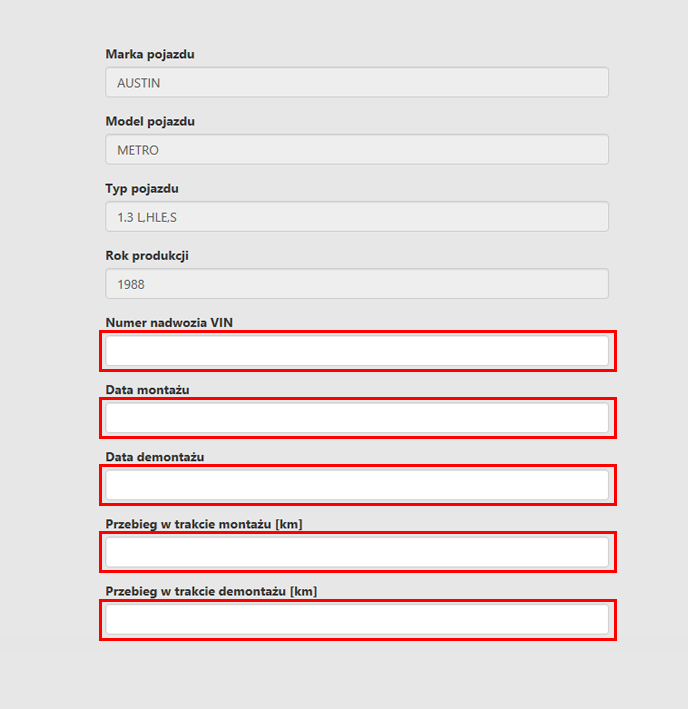
Wybór daty montażu/demontażu odbywa się poprzez wskazanie odpowiedniej daty na widocznym kalendarzu (kalendarz pojawia się w momencie kliknięcia na pole "Data montażu"/"Data demontażu").
Należy pamiętać, że system nie pozwala na wprowadzenie daty demontażu wcześniejszej niż data montażu.

W przypadku jeśli niemożliwe jest wprowadzenie pojazdu, w którym reklamowana część była zamontowana, Klient powinien wybrać dowolną ikonę wyboru pojazdu, a następnie zaznaczyć opcję "Brak pojazdu w bazie".
W tym momencie system zezwoli na kontynuowanie procesu składania reklamacji bez podania danych pojazdu (marka, model, typ, rok produkcji, VIN, data montażu, data demontażu).
Należy pamietać, że niekompletność danych może spowodować odrzucenie reklamacji.
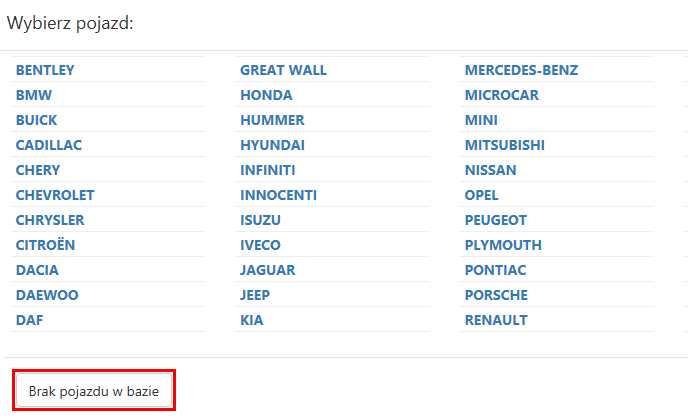
Dodatkowe informacje
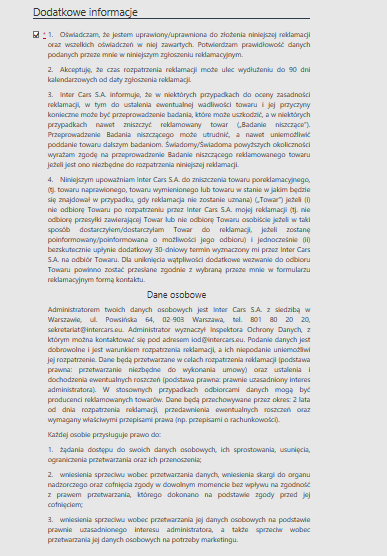
Dodatkowe informacje. Pola te są zaznaczone z automatu, jako wymagane elementy dla złożenia reklamacji w formie elektronicznej.
Jeśli Klient nie zgadza się się ze stwierdzeniem, powinien kliknąć "Anuluj".
System bez zgody nie będzie w stanie dokończyć procesu składania reklamacji.
Jeśli Klient zgadza się ze stwierdzeniem i wyraża zgodę na dalsze procesowanie reklamacji, powinien kliknąć "Dalej>".
Podsumowanie
Podsumowanie, to ostatni moment na zrezygnowanie ze składania reklamacji. Na wyświetlonym podsumowaniu widoczne są wszystkie wskazane przez Klienta w poprzednich krokach informacje.
Jeśli wszystkie dane są wypełnione poprawnie, należy wybrać "Zgłoś nową reklamację".
Jeśli Klient chce poprawić któreś z widocznych danych, powinien wybrać "Wstecz".
Jeśli Klient chce przerwać składanie reklamacji, kilka "Anuluj"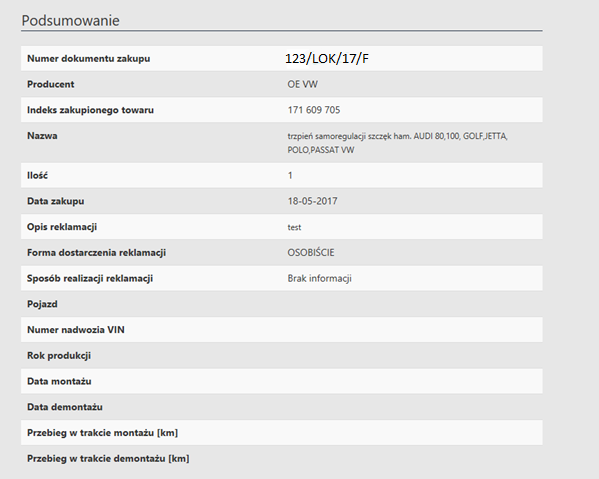

Formularz reklamacyjny
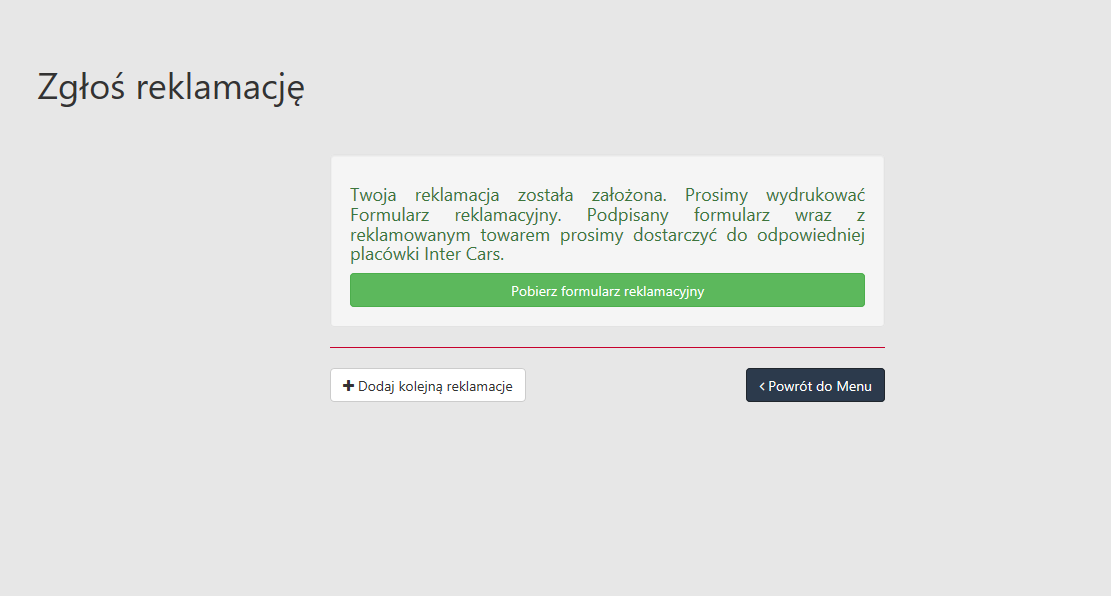
Klient klika na zielone pole ,,Pobierz formularz reklamacyjny'', wtedy system otworzy formularz reklamacyjny w oknie aplikacji IC_Katalog ONLINE.
W tym momencie należy wybrać ikonę drukarki, znajdującą się w lewym górnym rogu i wskazać drukarkę, na której formularz zgłoszenia reklamacji ma zostać wydrukowany.
Należy pamiętać o dołączeniu wydruku do reklamowanego towaru.
Sprawdzanie statusu reklamacji:
Za pomocą Aplikacji IC_Reklamacje, na stronie z listą reklamacji Klient ma dostęp do informacji na temat aktualnego statusu złożonej reklamacji, w tym o sposobie i momencie jej rozpatrzenia.

Informacje widoczne w głównym widoku listy reklamacji:
- numer reklamacji wraz z kodem filii na której reklamacja została złożona
- data zgłoszenia reklamacji
- indeks oraz producent reklamowanego towaru
- numer dokumentu zakupu jakiego dotyczy reklamacja, typ dokumentu oraz data utworzenia
- status reklamacji:
- Rejestracja reklamacji – reklamacja została zarejestrowana w systemie
- Przyjęcie reklamacji – reklamacja została przyjęta do realizacji
- Towar w dziale reklamacji - reklamacja w trakcie weryfikacji
- Towar wysłany do producenta – reklamacja oczekuje na opinię producenta towaru
- Reklamacja rozpatrzona - reklamacja została rozpatrzona
- Reklamacja zakończona – reklamacja została rozliczona z klientem
- Szczegóły – odnośnik prowadzący do strony zawierającej szczegółowe informacje na temat danej reklamacji
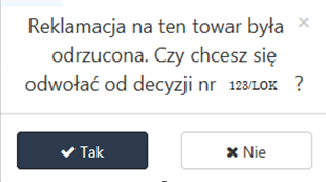
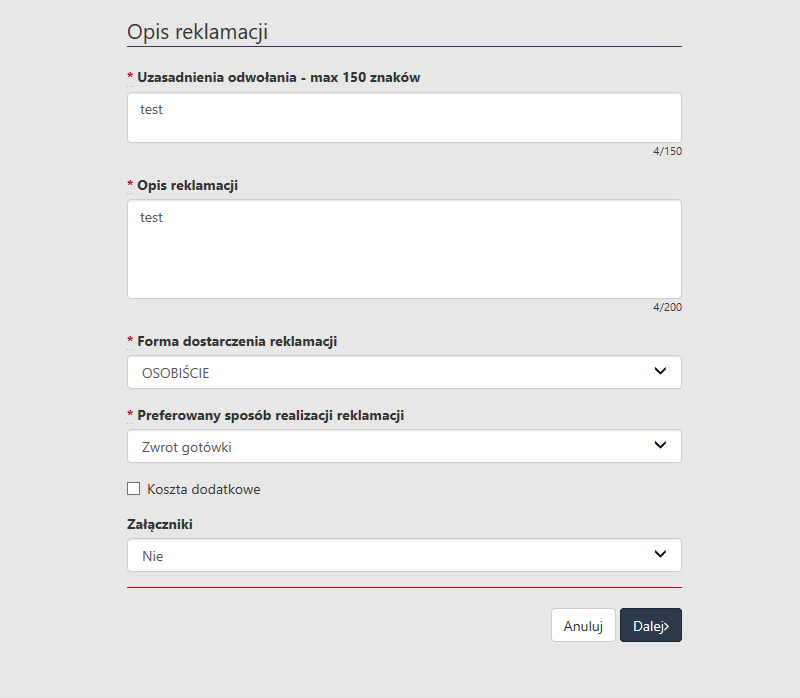
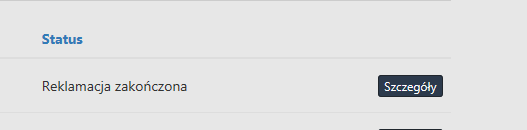
Dla każdej reklamacji dostępne są informacje szczegółowe, w których znajdują się :dane reklamacji, dane pojazdu, zdjęcia oraz dane towaru.
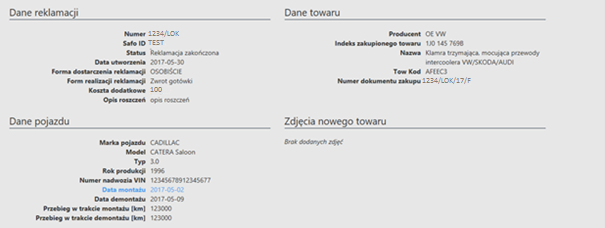
Historia zmian
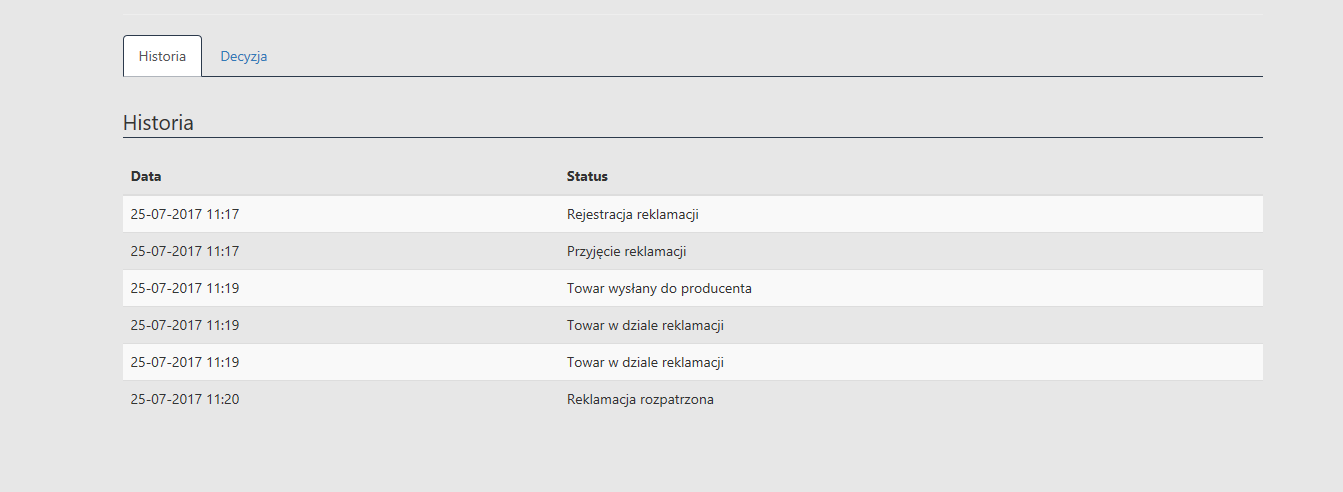
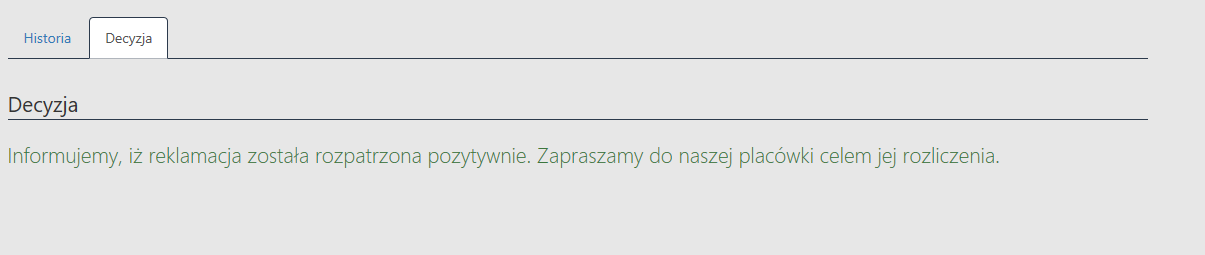
Zgłoszenie błędu aplikacji
Wszelkie uwagi dotyczące działania aplikacji IC_Reklamacje można zgłaszać na adres e-mail [email protected] lub poprzez dostępny na stronie formularz zgłoszeniowy. Odnośnik do formularza zgłoszeniowego znajduje się w górnym menu okna Serwisu Reklamacyjnego.
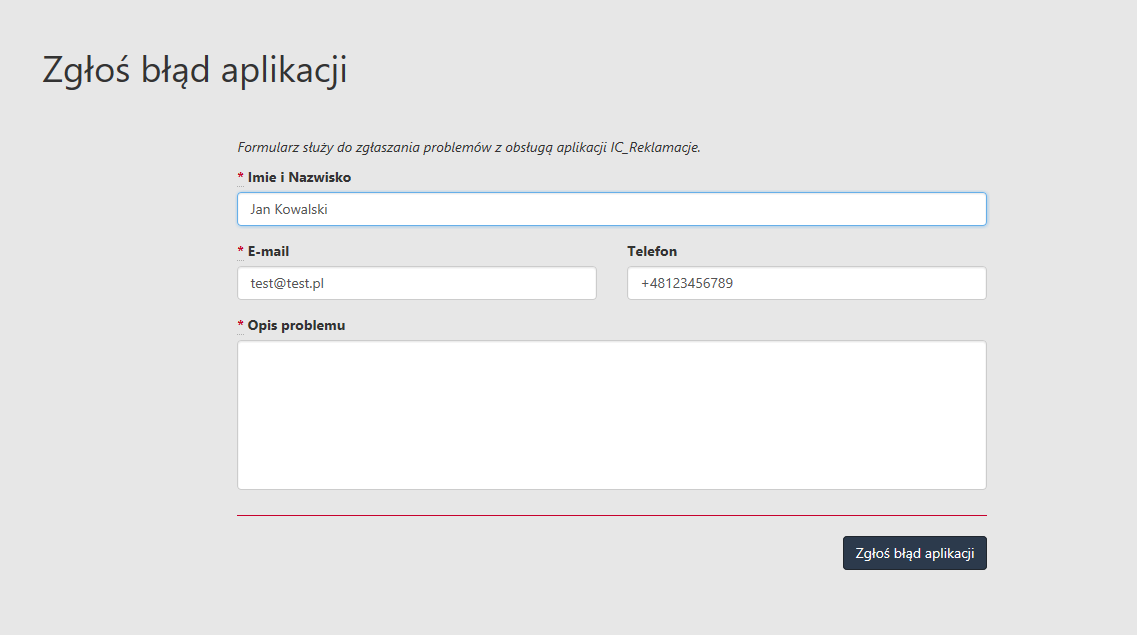


 BG
BG
 CZ
CZ
 DE
DE
 EN
EN
 ET
ET
 FI
FI
 HR
HR
 HU
HU
 IT
IT
 LT
LT
 LV
LV
 RO
RO
 RU
RU
 SK
SK
 SL
SL
 UK
UK